In circolazione esistono tanti buoni programmi “video editor” che consentono di fare montaggio video fai da te, anche con ottimi risultati. Ciò che però fa la differenza tra un software di video editing ed un altro è la possibilità di rendere questi filmati come se fossero realizzati da professionisti del settore. E ciò che rende un filmato professionale è la presenza di effetti speciali. Cosa intendiamo per EFFETTI SPECIALI? Beh, con tale termine si intendono tutte quelle tecniche video per le quali si rende un filmato più bello da vedere, più dinamico e movimentato. Senza gli effetti speciali un video sarebbe “piatto” e noioso da vedere.
Tra gli effetti speciali rientrano sicuramente gli effetti di transizione, la presenza di oggetti ed elementi di sovrapposizione sul video, testo sul filmato, effetti di intro e credit del video, filtri, effetto Picture-in-Picture, slow motion, Tilt Shift (focus su una parte del tuo video o su tutto lo schermo), Split Screen (per riprodurre contemporaneamente due o più clip) e così via.
Questi e tanti altri effetti speciali pronti da applicare al tuo filmato sono presenti anche nel software che ci accingiamo a recensire, cioè Filmora Video Editor. Questo programma include di 300 effetti in forma di transizioni, tipologie di testo e filtri. Potrai anche scaricare ulteriori effetti dallo store, su tematiche precise come matrimonio, compleanno, fitness, giochi, festività, amore e altro ancora.
Come Creare Video con Effetti Speciali con Filmora
FILMORA è diventato col tempo uno dei migliori programmi di montaggio video grazie al suo costante aggiornamento e alle numerose funzioni presenti in esso. E’ un software che si contraddistingue per il fatto di essere alla portata di tutti (molto semplice ed intuitivo da usare) ma allo stesso tempo funzioni fornisce tecniche video professionali pronte da applicare al tuo filmato. Con questo programma si può fare tutto: dal creare un semplice video con foto e musica fino al montaggio video professionale con filmati anche 4K (es. filmati girati con l’action cam). In tutti i casi potrai sfruttare gli effetti e le funzioni integrate come ad esempio le seguenti:ù
Effetti speciali su Testi e Titoli
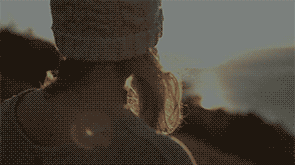


Effetti speciali di colori e filtri



Effetti speciali di sovrapposizione oggetti

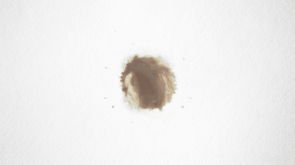

Dopo questa ampia introduzione veniamo al dunque: come creare video con effetti speciali con FILMORA? Innanzitutto scarica e installa il programma sul tuo PC Windows oppure MacOS dai link seguenti:
Dopo il download e l’installazione di Filmora si aprirà la seguente schermata principale:

Seleziona la risoluzione del video da creare (es. 16:9) e poi clicca sul pulsante MODALITA’ COMPLETA per aprire il programma con tutte le sue funzionalità (sia di base che avanzate).
Dalla schermata di lavoro che si apre potrai subito procedere a importare il video (o i file multimediali come video e foto) su cui vuoi applicare gli effetti speciali per creare un film di alta qualità. Clicca in alto su Importa e seleziona tali files per caricarli nel software.
![video-editor3[1]](https://www.softstore.it/wp-content/uploads/2013/10/video-editor31.jpg)
Per poter iniziare ad applicare effetti, transizioni e filtri vari, la prima cosa che devi fare è trascinare in basso (sulla cosiddetta timeline) il video (o le foto con cui creare il video).
Ora è il momento di applicare effetti video. Tutto quello che devi fare è scegliere il tipo di effetto da applicare e potrai scegliere tra i seguenti:

- MUSICA
- TESTO/CREDITO
- TRANSIZIONI
- FILTRI
- SOVRAPPOSIZIONI
- ELEMENTI
- SPLIT SCREEN
Cliccando su uno di questi pulsanti, si aprirà in alto a sinistra del software un menu con tutti i tipi di effetti applicabili (di quella categoria). A quel punto ti basterà scegliere il tipo di effetto e trascinarlo in basso sulla time-line in corrispondenza del segmento video in cui applicarlo e aggiungerlo.
Cliccando ad esempio su TESTO/CREDITO vedrai tutti i tipi di testo, intro e sottotitoli che potrai aggiungere al video:

Scegli l’effetto testuale e trascinalo sotto il video. Poi scrivi quello che desideri. Grazie alla finestra di anteprima sulla destra potrai subito vedere come appare l’effetto testuale sul video.
Cliccando su TRANSIZIONI invece potrai vedere tutti gli effetti che consentono di passare in modo professionale da una scena ad un altra:

Gli effetti di transizione sono divisi per tipologia (transizioni 3D, sfocatura, dissolvenza, curvatura, ecc…). Per ottenere il miglior risultato è consigliabile cercare prima i punti del video in cui applicare gli effetti e le transizioni, segmentare quindi il video (cliccando sull’icona delle forbici) e iniziare a inserire tra le diverse scene del video gli effetti di transizione.
Cliccando su ELEMENTI potrai aggiungere sul video degli elementi come ad esempio scritte o immagini, come quelli che vedi nella figura seguente:

Dalla sezione FILTRI invece potrai inserire effetti speciali come la sfocatura dello sfondo video, l’effetto bianco e nero, seppia, distrorsione, vibrazione, e così via. Così come per gli altri effetti è consigliabile applicare il filtro e poi vedere l’anteprima sulla destra.
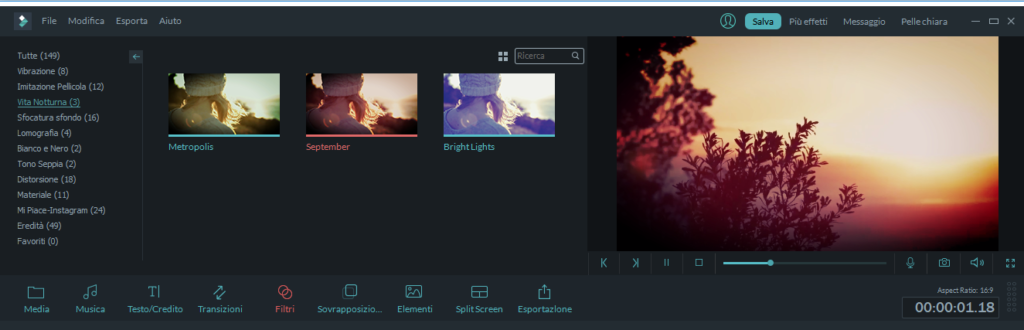
Dalla sezione SOVRAPPOSIZIONE potrai inserire sul filmato degli effetti che consentono ad esempio di rendere un video come se fose vecchio, oppure applicare interferenze TV, perdite di luce e così via.

Infine c’è la sezione SPLIT SCREEN che come puoi vedere dalla figura seguente consente di riprodurre più scene contemporaneamente sullo schermo (per maggiori info su come funziona leggi cosa è effetto split screen)

Ma non è tutto. Per ognuna delle sezioni sopra descritte potrai in qualsiasi momento arricchire la libreria degli effetti scaricandoli a parte. Ad esempio da questa pagina potrai scaricare ulteriori pacchetti di effetti speciali, utili per creare video personalizzati ancora più professionali.
Una volta che sei soddisfatto degli effetti video applicati al tuo video, fai clic su “ESPORTAZIONE” per salvare il video con gli effetti. Puoi salvare il video in qualsiasi formato, anche compatibile con i vari dispositivi mobili, smartphone e tablet. Potrai anche condividere direttamente i tuoi video su YouTube.

Cosa aspetti? Scarica adesso Filmora e prova subito gli effetti speciali che troverai già integrati nel programma. Nel video Youtube seguente potrai vedere alcuni esempi di effetti applicati ad un video:

GloboSoft è una software house italiana che progetta e sviluppa software per la gestione dei file multimediali, dispositivi mobili e per la comunicazione digitale su diverse piattaforme.
Da oltre 10 anni il team di GloboSoft aggiorna il blog Softstore.it focalizzandosi sulla recensione dei migliori software per PC e Mac in ambito video, audio, phone manager e recupero dati.



